Úprava metadat pro soubor prostorových dat
Úprava metadat může být časově náročný a někdy únavný proces. Z tohoto důvodu systém umožňuje automatizaci přibližně 95 % procesu. Zbývající pole je třeba vyplnit ručně nebo je upravit. Při manuální úpravě metadat mějte na paměti tato doporučení:
- Váš vstup musí být ve správném formátu. Některá pole povolí jakýkoli druh textu, zatímco jiná očekávají čísla, webové odkazy, e-mailové adresy, objekty JSON nebo objekty WKT (Well-Known-Text). Kulaté symboly vlevo od každého vstupu označují, jaký typ vstupu systém očekává. Umístíte-li kurzor myši na tyto symboly, získáte další informace.
- Některá pole mohou být nastavena vícekrát. Pro nastavení většího počtu hodnot, například v části «Keywords» kliknite na tlačítko «+», tlačítko pod vstupním polem. Chcete-li pole znovu odstranit, klikněte na symbol odstranění hned vedle pole.
- Když upravujete metadata pro jakýkoli existující soubor dat, systém každou změnu uloží, jakmile stisknete enter nebo přejdete-li do jiného pole. Systém to indikuje zobrazením zeleného okraje a zaškrtnutím na upraveném vstupu.
Chcete-li upravit metadata, postupujte takto:
- Přejděte na položku «Data» na hlavním panelu nástrojů.
- Vyberte soubor dat ze seznamu zdrojů, pro který chcete upravit metadata
- Přejděte na položku «Metadata»
- Zadejte povinná a volitelná metadata pro vaši datovou sadu nebo služby. Kliknutím na název nebo šipku otevřete jednu z kategorií metadat.
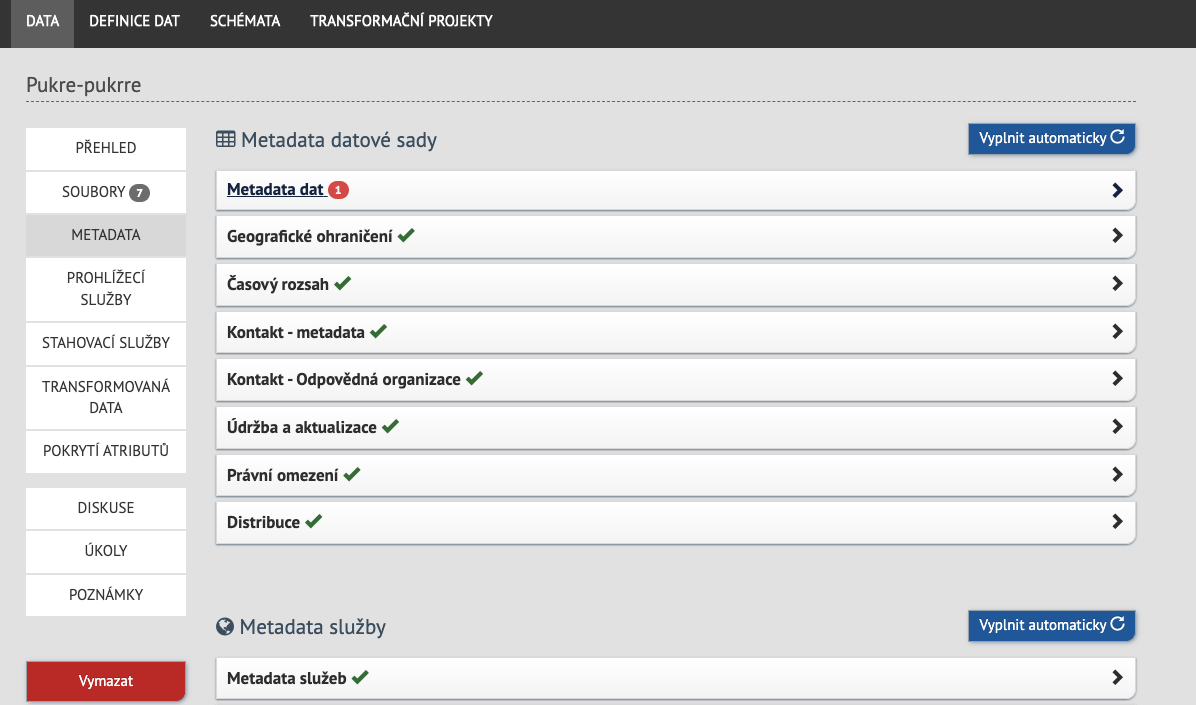
- Zadejte hodnotu pro každé pole označené červeným symbolem. Můžete také upravit stávající hodnoty.
- Po zadání požadovaných metadat se červené symboly změní na zelené a v hlavičce kategorie se aktualizuje počet chybějících požadovaných prvků metadat.
- Opět zavřete kategorii a pokračujte další kategorií
- Když se hodnoty, na které odkazují pravidla automatického doplňování, změnily nebo aktualizovaly, tlačítko «Vyplnit automaticky» hodnoty v metadatech aktualizuje. Například: Aktualizujete adresu své organizace v nastavení profilu organizace. V pravidle automatického doplňování jste odkázali na adresu organizace a chcete, aby se aktualizovaná adresa objevila ve vašich metadatech. Tlačítko «Vyplnit automaticky» lze použít k aktualizaci polí metadat.
Pro zobrazení aktualizovaných hodnot v metadatech je třeba znovu publikovat služby.